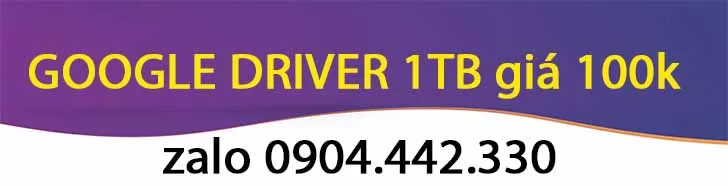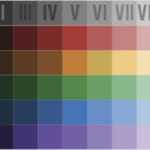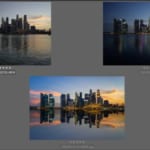I. Histogram là gì ?
Biểu đồ ánh sáng ( histogram) là công cụ thể hiện thông tin dữ liệu màu sắc và mức độ phơi sáng trong một tấm ảnh. Mỗi một điểm ảnh là sự kết hợp của 3 màu cơ bản RGB ( Red – Green – Blue ) và các màu này được thể hiện lên biểu đồ histogram với mức độ sáng trong khoảng giá trị từ 0 – 255. Khoảng giá trị này có thể phân cơ bản thành 3 vùng: shadow, midtone, highlight với giá trị 0 là giá trị tối nhất (đen) và 255 là giá trị sáng nhất ( trắng) cho mỗi kênh màu ( 8 bits ). Theo đó mỗi điểm ảnh được tham chiếu dựa trên mức độ sáng và thể hiện lên trên đồ thị này tại vị trí tương ứng của nó.
Có 2 dạng histogram cần biết là: Luminance histogram (đồ thị sáng tối) thể hiện mức độ phơi sáng của một tấm ảnh và RGB histogram ( hay Color histogram – đồ thị màu sắc) đồ thị phân bố của từng kênh màu. Nói như vậy ta sẽ thấy histogram sẽ thể hiện nội dung của một tấm ảnh dưới dạng đồ thị số theo mức độ phân bổ của các điểm ảnh. Từ đó các vấn đề của tấm ảnh cũng có thể được phân tích thông qua histogram

II. Các hình thái cơ bản của histogram
Hãy điểm qua một số ví dụ dưới đây để có cái nhìn tổng quan hơn. Lưu ý các hình dưới đây được giả lập lại bằng cách kéo lighroom để ra đồ thị tương ứng nhằm giúp bạn đọc dễ dàng so sánh hơn.
1) Đồ thị thiếu sáng :

Trường hợp chụp thiếu sáng. Đồ thị tập trung dồn về bên trái. Đồ thị dạng này thường có màu rất tối, tương phản mạnh, chết vùng tại khu vực bị leo (chạm trái). Khi chụp nên tránh chụp đồ thị này trừ khi có chủ đích. Vì khi xử lý ảnh, vùng shadow bị chết sẽ dễ tạo những vùng màu bệt, noise, mất chi tiết, mất khối và chuyển vùng. Cách xử lý là tăng thời gian phơi sáng, mở khẩu, lên iso tới khi ko còn bị leo trái
2) Đồ thị dư sáng :

Trường hợp chụp dư sáng. Đồ thị tập trung dồn về phải. Đồ thị này màu thường sáng và nhạt, tương phản kém, bị cháy tại vùng leo phải. Khi gặp đồ thị này có thể xử lý bằng cách giảm sáng (khép khẩu, giảm iso, tăng tốc) cho đến khi không còn bị leo
3) Đồ thị kém tương phản :

Đồ thị này thường gặp khi chụp những nơi tương phản thấp (chụp sương, mây mù, trời âm u, ko có vùng quá tối hoặc sáng .v.v..). Đồ thị này rất dễ chụp nó cho thấy sensor thu đủ thông tin của ảnh. Việc tương phản thấp có thể xử lý hậu kì bằng cách giãn biên highlight và shadow
4) Đồ thị leo sáng và tối:

Đồ thị này thường bị leo cả 2 vùng sáng và tối hoặc gần chạm 2 vùng. Đồ thị này cho màu rất kém gần như ngả về đen hoặc trắng do ít sắc độ. Nó cho thấy khung cảnh chụp vượt ngưỡng ghi nhận sensor của bạn ( bị cháy sáng khi thu vùng tối chưa đủ ) => Là lúc nên nâng cấp camera. Cách khắc phục trường hợp này ta nên chụp riêng HDR, sử dụng filter, sử dụng đèn flash ( tùy thể loại chụp ) hỗ trợ cân bằng lại ánh sáng
5) Đồ thị phơi sáng đúng (*):

Trường hợp chụp đúng sáng, histogram không bị leo vùng tối hay vùng sáng, chi tiết lên đều các vùng. Histogram có hình đồi thả mượt cho thấy sự chuyển tiếp giữa các vùng từ sáng => tối hài hòa. Vùng highlight leo 1 chút đỏ và vàng tạo tone đỏ tăng cảm xúc cho ảnh chụp buổi bình minh rực rỡ
* : Lưu ý việc histogram đúng và sai ở mô tả trên chỉ mang tính chất tương đối cho trường hợp này vì sẽ có nhiều thể loại yêu cầu chụp cháy sáng (highkey), cháy tối (lowkey). Nên việc nắm bắt histogram chỉ giúp chúng ta hiểu rõ bản chất vấn đề để sáng tác đúng ý đồ hơn.
III. Sử dụng histogram để quản lý màu sắc:
Trong quan hệ màu sắc cơ bản chúng ta sẽ có những thành phần màu đi cặp với nhau
– Red <=> Cyan
– Green <=> Magenta
– Blue <=> Yellow
– Red <=> Cyan
– Green <=> Magenta
– Blue <=> Yellow

Từ 3 màu chính: red, green, blue ( primary color ) trộn với nhau sẽ ra 3 màu phụ: cyan, magenta, yellow ( secondary colors ). Theo đó mỗi cặp màu đối nhau tại các đỉnh bản phối
Việc một thành phần màu nào trong ảnh nổi trội hơn thì màu đối xứng của của nó cũng sẽ bị lấn át giảm đi gây mất cân bằng màu sắc. Trạng thái cân bằng màu sắc là trạng thái lý tưởng để tất cả các màu trong cùng một khung ảnh thể hiện được rõ ràng ko lấn át lẫn nhau.
Cách xử lý khi hình ảnh bị mất cân bằng màu sắc là kiểm tra histogram xem vùng màu nào bị leo hay lấn át thì mình điều tiết bằng cách tăng màu đối nghịch. Chúng ta có thể sử dụng thanh temp, tint hoặc xử lý curve cho từng kênh màu ( Lightroom, Camera Raw, Capture One .v.v.. đều hỗ trợ ).
Cũng như đã đề cập ở trên việc đạt cân bằng màu sắc ( vùng xám histogram tối ưu ) ko quyết định hoàn toàn ảnh bạn có đẹp hay không mà còn tùy vào ý đồ bạn muốn. Như ý kiến cá nhân tôi vẫn thường cho leo màu để tấm ảnh đạt tone màu và cảm xúc ảnh như mong muốn nhưng sẽ giới hạn lại vùng leo (highlight hoặc shadow) để vừa đảm bảo yếu tố cảm xúc lẫn kĩ thuật
Cách xử lý khi hình ảnh bị mất cân bằng màu sắc là kiểm tra histogram xem vùng màu nào bị leo hay lấn át thì mình điều tiết bằng cách tăng màu đối nghịch. Chúng ta có thể sử dụng thanh temp, tint hoặc xử lý curve cho từng kênh màu ( Lightroom, Camera Raw, Capture One .v.v.. đều hỗ trợ ).
Cũng như đã đề cập ở trên việc đạt cân bằng màu sắc ( vùng xám histogram tối ưu ) ko quyết định hoàn toàn ảnh bạn có đẹp hay không mà còn tùy vào ý đồ bạn muốn. Như ý kiến cá nhân tôi vẫn thường cho leo màu để tấm ảnh đạt tone màu và cảm xúc ảnh như mong muốn nhưng sẽ giới hạn lại vùng leo (highlight hoặc shadow) để vừa đảm bảo yếu tố cảm xúc lẫn kĩ thuật

Ví dụ về dùng histogram để quản lý màu sắc. Histogram ảnh trên cho thấy hình ám vàng do đèn đường hắt vào. Sau khi xử lý trừ bớt màu vàng thì sắc độ của ảnh và cân bằng màu sắc đã tốt hơn, không bị lấn át nhau
IV. Những trường hợp ngoại lệ:
Như đã nhiều lần đề cập ở trên. Histogram không quyết định một tấm ảnh có đẹp hay ko mà sẽ là công cụ hỗ trợ mạnh khi bạn hiểu nó ( cả chụp lẫn chỉnh ảnh ). Đây là một số ví dụ ngoài lề để bạn đọc có cái nhìn rộng hơn.

Trường hợp chụp lowkey, sử dụng histogram leo trái nhằm sử dụng tương phản mạnh cho ảnh

Trường hợp chụp những cảnh đơn sắc, có vùng màu đồng nhất quá rộng ( đồng lúa xanh, rêu, sương mây .v.v.. ) sẽ không dùng cân bằng màu sắc để phân tích
Để việt kiểm soát histogram được tốt hơn, không đơn thuần chỉ dùng histogram để kiểm tra đồ thị đủ sáng đủ tối. Xin mời bạn đọc tìm hiểu thêm bài đọc về Zone System để có cái nhìn chuyên sâu hơn
Ứng dụng Zone System để tối ưu sắc độ: https://nhiepanhdanang.com/ung-dung-zone-system-de-toi-uu-sac-do.html
Tác giả : Tran Minh Dung
Bài chia sẻ được viết dựa trên kiến thức thu nhặt và trải nghiệm của tác giả trong quá trình chụp ảnh, sáng tác và sẽ còn được cập nhật thêm. Mọi ý kiến đóng góp đều được hoan nghênh. Các bạn chia sẻ xin vui lòng trích nguồn. Xin cám ơn các bạn đã theo dõi bài viết.